Перед тем, как установить программу Revo Uninstaller бесплатно на WIndows, загрузите дистрибутив с официального сайта. Другие версии, сборки доступны на сторонних ресурсах. Их инсталляции ничем не отличается, но помните, что загружая файлы с неизвестных сайтов вы рискуете безопасностью компьютера и хранящихся на нем файлов.
Тихая установка
Это автоматическая инсталляция, при которой пользователь не принимает никаких решений. Нельзя выбрать язык, путь установки файлов, отключить загрузку дополнительного софта, который может быть встроен в инсталятор. Все что нужно — нажать на кнопку запуска, все остальное программа делает автоматически.Revo Uninstaller Pro Портабл
Достоинства способа:
- Не нужно выдавать программе разрешения, особые права.
- Подходит для быстрой инсталляции софта на несколько компьютеров.
- Максимально простой для пользователя процесс (не нужно подтверждать действия, выбирать путь назначения).
- Помогает, если в процессе инсталляции мастер установки зависает, некорректно отображается или выдает ошибку.
Если в дистрибутив вшито дополнительное ПО, но вы не хотите его устанавливать или планируете выбрать для софта папку на диске, язык (чтобы Revo Uninstaller была на русском, а не английском языке), то для этого потребуется указать дополнительные команды.
Как увеличить звук на компьютере или ноутбуке В 2 РАЗА
Как использовать
Старайтесь не скачивать дистрибутивы со сторонних ресурсов, т.к. в них может быть встроен вредоносный программный код (проверяйте их антивирусным ПО).
После этого:
- Создайте отдельную папку, в которую переместите дистрибутив и все дополнительные компоненты (если они есть).
- Добавьте новый текстовый документ, в который впишите название исполняемого файла для установки (например, RevoUninstaller.exe) и команды для тихой распаковки. Еще можно указать другие ключи, например, чтобы после завершения процесса компьютер не перезагружался. Все команды записываются через пробел. Лицензия Revo Uninstaller Pro Портабл
- Сохраните созданный файл и измените его формат с *.txt на *.cmd. Он станет исполняемым. Название значение не имеет, поэтому можете переименовать его в «Тихая установка Рево Инсталлер» или любое другое. Документ cmd
После этого остается запустить только что созданный документ и дождаться завершения установки.
ВНимание! Если вы сомневаетесь, как создать *.cmd, то команда должна иметь следующий вид: «“RevoUninstaller.exe” /SILENT /NORESTART /DIR C:SoftRevo».
Согласно этим данным, дистрибутив с точным названием RevoUninstaller.exe будет запущен в фоновом режиме, без перезагрузки устройства в папку «Revo» (директория Soft) на диске «C».
Заключение
Рево Унинсталлер можно установить на компьютер разными способами. Если обычный метод не работает или в процессе появляется сообщение об ошибке, то используйте автоматическую инсталляцию приложений Windows. Для этого достаточно создать небольшой текстовый документ, после чего изменить его формат на исполняемый *.cmd. Загружать дополнительный софт не придется.
Лайфхак! Как из обычной, сделать механическую клавиатуру? #HappyPC
Источник: revo-uninstallers.ru
Как установить программу с помощью тихой установки

Возможность установки программы в тихом режиме является очень удобной и необходимой функцией для тех, кто регулярно устанавливает множество программ на компьютер. Такой способ установки позволяет избежать множества надоедливых вопросов от установщика, что существенно экономит время.
Для проведения тихой установки программы необходимо следовать определенным инструкциям. В этой статье мы подробно разберем этот процесс и расскажем, как производить тихую установку на примере популярных программ.
Однако, перед тем как приступить к подробной инструкции по тихому режиму установки, нужно знать, что это такое и для чего оно нужно. Именно об этом будет сказано в следующем абзаце.
Подготовка к установке
Шаг 1: Проверьте системные требования программы
Перед установкой программы необходимо убедиться в том, что компьютер или устройство, на которое вы собираетесь установить программу, соответствуют всем необходимым системным требованиям.
Важно: Установка программы на компьютер, не удовлетворяющий системным требованиям, может привести к неправильной работе программы.
Шаг 2: Очистите компьютер от мусора
Перед установкой рекомендуется очистить компьютер от мусора, который может замедлять его работу. Удалите ненужные файлы, программы, обновления и проверьте систему на наличие вирусов.
Шаг 3: Создайте точку восстановления
Перед установкой программы создайте точку восстановления, чтобы в случае необходимости можно было вернуться к предыдущему состоянию системы.
Важно: Не пропускайте этот шаг, чтобы избежать потери важных данных и настроек.
Поиск необходимых файлов
1. Определение необходимых файлов
Перед началом установки программы необходимо определить, какие файлы нужны для её работы. Обычно, для этого требуется ознакомиться с документацией, предоставляемой разработчиком или производителем программы. Если информация отсутствует, можно воспользоваться поиском в интернете, на форумах или спросить у знакомых, которые уже устанавливали данное ПО.
2. Поиск и загрузка файлов
После определения необходимых файлов следует провести поиск и загрузку этих файлов на компьютер. В большинстве случаев файлы можно найти на официальном сайте разработчика или на соответствующих ресурсах. Стоит обратить внимание на версию программы — выбрать правильную версию для конкретной операционной системы и языковой версии.
! Как настроить каналы на МГТС приставке
3. Проверка файлов
После загрузки файлов необходимо проверить их на наличие вирусов и другого вредоносного ПО. Для этого можно воспользоваться антивирусной программой и провести сканирование файлов перед началом установки. Также стоит проверить целостность файлов — если они были загружены не полностью, могут возникнуть ошибки при установке.
4. Размещение файлов
После проверки файлов их следует разместить в папке, предназначенной для установки программы. Обычно это указывается в процессе установки или в документации. Рекомендуется создать отдельную папку для каждой установленной программы.
Определение способа установки
Перед тем, как начать установку программы в тихом режиме, необходимо определиться со способом установки. Бывает несколько вариантов:
1. Установка из установочного пакета
В этом случае необходимо определиться, какой формат установочного пакета используется. Обычно это может быть .exe, .msi или .zip файл. В случае с .exe или .msi файлами обычно доступны параметры командной строки для тихой установки. Если же используется .zip файл, то для тихой установки нужно написать скрипт оболочки.
2. Установка с помощью пакетного менеджера
Если используется пакетный менеджер (например, apt на Ubuntu), то для тихой установки нужно указать соответствующие параметры в командной строке. Обычно это может быть параметр -y, который автоматически подтверждает установку.
Правильное определение способа установки является ключевым моментом в том, чтобы успешно провести тихую установку программы. Необходимо изучить особенности установки для каждого типа пакетов и подготовить команды для их установки в тихом режиме.
Выбор директории установки
Шаг 1: Определение места назначения
Первым шагом процесса установки является определение директории, в которую вы хотите установить программу. Это может быть папка на вашем жестком диске, внешний жесткий диск или сетевая директория.
Шаг 2: Создание новой папки
Если вы хотите установить программу в новую директорию, которая не существует на вашем компьютере, вам нужно создать новую папку. Вы можете создать новую папку, щелкнув правой кнопкой мыши на экране и выбрав «New Folder».
Шаг 3: Выбор директории установки
После того, как вы определили место назначения и создали новую папку (если необходимо), вы можете выбрать директорию установки в процессе установки. Обычно это делается на одном из первых экранов установщика программы. Выберите свежесозданную папку или любую другую, которую вы хотите использовать для установки.
- Важно: Помните, что установка программы в системную директорию может повлечь за собой проблемы с защитой и безопасностью вашей системы. Поэтому выбирайте директорию в вашей личной папке или в другом безопасном месте.
Отключение нежелательных опций
1. Прочитайте внимательно инструкцию установки
Перед установкой программы обязательно прочитайте инструкцию, которая находится на официальном сайте разработчика. Она поможет вам понять, какие опции и настройки доступны в процессе установки и как их правильно настроить.
2. Выберите режим установки
В процессе установки выберите режим «Пользовательский» или «Дополнительный», чтобы иметь возможность отключить нежелательные опции. Режим «Быстрый» или «Стандартный» может автоматически включить все опции, включая нежелательные.
3. Отключите нежелательные опции
При выборе режима установки «Пользовательский» или «Дополнительный» появится возможность настроить опции установки. Отключите нежелательные опции, такие как установка дополнительного софта, изменение домашней страницы браузера или установка дополнительных панелей инструментов.
! Как установить дефолтный путь для require gem
4. Внимательно следите за процессом установки
В процессе установки внимательно следите за тем, что происходит на экране. Некоторые программы могут попытаться включить нежелательные опции, даже если вы отключили их в процессе настройки. Отмените любые дополнительные опции, если они появляются в процессе установки.
5. Убедитесь, что ничего лишнего не установилось
После окончания установки программы проверьте, что ничего нежелательного не установилось. Откройте браузер и убедитесь, что домашняя страница осталась та же, что была до установки. Если вы заметили нежелательные изменения, удалите дополнительный софт или панели инструментов через Панель управления.
Дополнительные настройки
Язык установки программы
При установке программы часто предлагается выбрать язык интерфейса. Если вы предпочитаете установить программу на русском языке, убедитесь, что выбрали соответствующий языковой пакет. Если пакет не предоставляется, в дальнейшем управление программой может оказаться сложным.
Режим установки
Для тихой установки программы важно выбрать правильный режим установки, чтобы дополнительные окна и запросы не отвлекали внимание пользователя. Некоторые программы предлагают режимы минимальной, типичной и полной установки. Рекомендуется выбрать минимальный или тихий режим установки.
Директория установки
Программы устанавливаются по умолчанию в заранее определенную директорию, но пользователь может выбрать иное расположение. Рекомендуется устанавливать программы в директории, соответствующие их назначению, чтобы не запутаться в файловой системе и не тратить время на поиск установленных программ.
Исключения брандмауэра
Если в вашей операционной системе установлен брандмауэр, то некоторые программы не смогут корректно работать без исключения в правилах брандмауэра. При установке программы рекомендуется добавить ее в исключения брандмауэра или включить автоматическое добавление исключение. Это поможет избежать неожиданных проблем в работе программы.
- Выберите русский язык, если доступен;
- Установите программу в минимальном или тихом режиме;
- Выберите директорию установки, соответствующую назначению программы;
- Добавьте программу в исключения брандмауэра;
Проверка установки
Шаг 1: Поиск установленных программ
Перед тем как проверять, нужно убедиться, что программа была успешно установлена на компьютер. Для этого можно проверить список установленных программ.
- Для пользователей Windows: откройте «Панель управления», выберите «Программы и компоненты» или «Установка и удаление программ», и найдите программу в списке.
- Для пользователей Mac: откройте «Finder» и перейдите в раздел «Приложения». Найдите программу в списке установленных приложений.
Шаг 2: Запуск установленной программы
После того, как программа была успешно установлена, следующий шаг — запустить ее, чтобы убедиться, что все функции работают правильно.
- Для пользователей Windows: откройте меню «Пуск» и найдите установленную программу в списке. Нажмите на нее, чтобы запустить.
- Для пользователей Mac: откройте «Finder» и перейдите в раздел «Приложения». Найдите установленную программу в списке и дважды кликните на нее, чтобы запустить.
Шаг 3: Проверка функциональности программы
После запуска программы, проверьте ее основную функциональность, чтобы убедиться, что она работает согласно описанию на сайте и в инструкциях от разработчика.
| Если устанавливали браузер, проверьте, что вы можете открыть сайты и страницы в интернете. |
| Если устанавливали программу для редактирования фотографий, проверьте, что вы можете открыть фотографии и выполнить нужные действия (изменить цвет, размер и т.д.). |
! Как настроить спутниковые каналы на телевизоре Samsung
Если программа не работает правильно или возникают проблемы, можно обратиться к подробной инструкции от разработчика или к технической поддержке.
Сохранение настроек для будущей установки
1. Используйте опцию сохранения настроек при установке
Многие программы предлагают опцию сохранения настроек, которую можно выбрать во время установки. При следующей установке программы на другом компьютере или после переустановки ОС, можно использовать сохраненные настройки без необходимости настраивать программу заново.
2. Сохраняйте файлы настроек в отдельную папку
Если программа не предлагает опцию сохранения настроек, можно самостоятельно сохранить файлы конфигурации в отдельной папке. Для этого необходимо найти файлы с расширением .ini, .xml или другие файлы с настройками и скопировать их в отдельную папку.
3. Используйте сторонние программы для сохранения настроек
Существуют сторонние программы, которые позволяют сохранить настройки сразу для нескольких программ. Например, программы AppBackup или CloneApp специализируются на сохранении настроек программ и позволяют быстро восстановить их на другом компьютере.
- Не забывайте сохранять настройки своих любимых программ, чтобы не тратить время на повторные настройки.
- Если программа не предлагает опцию сохранения настроек, всегда можно найти файлы конфигурации и сохранить их в отдельную папку.
Вопрос-ответ
Какие основные этапы тихой установки программы?
Основные этапы тихой установки программы: подготовка файла конфигурации, запуск команды установки с использованием файла конфигурации, ожидание завершения установки и проверка результатов.
Как подготовить файл конфигурации для тихой установки программы?
Для подготовки файла конфигурации для тихой установки программы необходимо установить программу вручную и записать все действия, которые были произведены во время установки. Эта информация включает в себя пути к файлам установки, параметры командной строки, выбор компонентов для установки, ввод информации в диалоговые окна и прочее. Всю записанную информацию нужно сохранить в текстовый файл с расширением INI или XML.
Как запустить тихую установку программы с использованием файла конфигурации?
Чтобы запустить тихую установку программы с использованием файла конфигурации, необходимо перейти в командную строку Windows и выполнить команду, включающую имя установщика и путь к файлу конфигурации. Пример такой команды: setup.exe /config myconfig.ini
Можно ли использовать один файл конфигурации для нескольких установок программы?
Да, один файл конфигурации можно использовать для нескольких установок программы. Для этого необходимо использовать параметры командной строки, которые позволяют указать путь к файлу конфигурации и другие параметры установки.
Что делать, если тихая установка программы не работает?
Если тихая установка программы не работает, необходимо проверить правильность написания команды, убедиться, что файл конфигурации был правильно подготовлен и не содержит ошибок, проверить наличие всех необходимых файлов и папок для установки программы, а также убедиться, что пользователь имеет права на установку программы.
Какие преимущества дает тихая установка программы?
Тихая установка программы позволяет произвести установку программы на множестве компьютеров быстро и без участия пользователя. Это существенно экономит время и упрощает процесс установки. Также тихая установка позволяет автоматизировать процесс установки, что упрощает настройку больших компьютерных сетей.
Какие программы могут быть установлены с помощью тихой установки?
Тихую установку можно использовать для установки практически любых программ, которые поддерживают эту функцию. Это могут быть различные браузеры, офисные программы, антивирусы, программы для работы с графикой, мультимедийные приложения и прочее.
Источник: bojsya.ru
Программа для тихой установки программ
Е сли вы имеете обыкновение скачивать программное обеспечение с торрентов и других свободных источников, возможно, вам уже приходилось находить в папке с программой файлы командной строки «Тихая установка» . Что они из себя представляют и для чего нужны? Впрочем, догадаться об их назначении не трудно, о нём говорит само название. Если такой файл запустить, программа будет установлена в так называемом тихом режиме.
Когда пользователь устанавливает какую-нибудь программу, обычно мастер последовательно задаёт ряд вопросов: принимаете ли вы лицензионное соглашение, в какой каталог производить копирование программных файлов, устанавливать ли приложение только для администратора или для всех пользователей и прочее, и прочее. Тихий же режим инсталляции означает, что данная программа будет установлена автоматически, не задавая при этом «лишних» вопросов.
Так как тихий режим позволяет экономить время, используется он в основном системными администраторами, которым по долгу службы часто приходится устанавливать целые пакеты программ и утилит на несколько компьютеров. Обычным пользователям сталкиваться с тихим режимом чаще всего приходится при скачивании модифицированного софта со свободных источников, — к таким программам репакеры нередко добавляют соответствующие командные файлы.
Могут ли рядовые пользователи сами устанавливать программы в тихом режиме? Разумеется, чего-то особенно сложного в этом нет, хотя с определёнными тонкостями в процессе создания командных или конфигурационных файлов столкнуться всё же придётся. Процедура установки в тихом режиме может быть выполнена несколькими способами:
• Из командной строки.
• Из диалогового окошка «Выполнить».
• С помощью CMD или BAT-файла.
• Через самораспаковывающийся архив с включённым в него конфигурационным файлом.
Самым распространённым способом является использование командных файлов. Первые два способа — это всего лишь варианты третьего, а вот о четвёртом следует сказать пару слов отдельно. Применяется он обычно в тех случаях, когда режим тихой установки не предусмотрен разработчиком приложения. SFX -архивы позволяют производить автоматическую распаковку исполняемых файлов программ в нужное расположение, запускать их с нужными ключами, а также выполнять много других действий. Управляются SFX -архивы посредством конфигурационных файлов, содержащих специальные инструкции.
Поскольку создание самораспаковывающихся инсталляционных архивов имеет множество нюансов, рассматривать их в этой статье мы не будет, для начала разберём наиболее простой способ — создание CMD или BAT-файлов. Запуск тихой установки выполняется с помощью параметров командной строки или иначе ключей. Параметров этих довольно много, кроме того, для конкретных случаев необходимо использовать соответствующий параметр.
Выбор ключа зависит от того, в каком упаковщике был собран исполняемый файл приложения. Получить необходимую информацию о ключах тихой установки иногда можно на официальном сайте или форуме разработчика, также можно воспользоваться специальной утилитой Universal Silent Switch Finder. Запустите её, укажите путь к исполняемому файлу, и она выдаст всю основную информацию. Интерес представляют два параметра File Type (тип упаковщика) и Usage (используемые ключи) .
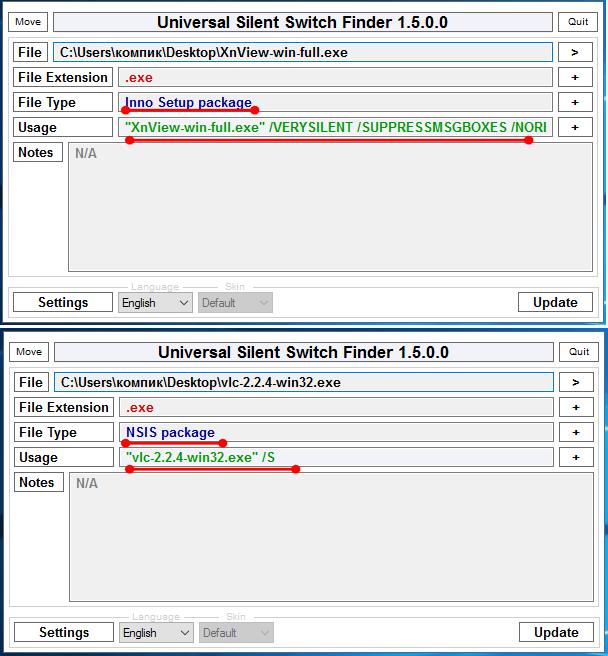
Рассмотрим всё на конкретном примере — тихой установке графического просмотрщика XnView. Утилита Universal Silent Switch Finder выдала нам тип упаковщика Inno Setup и четыре ключа: /VERYSILENT , /SUPPRESSMSGBOXES и, /NORESTART и SP- , хотя на самом деле для типа инсталлятора XnView их гораздо больше.
• /VERYSILENT — скрывает окошко мастера установщика и сам установочный процесс.
• /SUPPRESSMSGBOXES — подавляет сообщения установщика (ключ работает в паре с SILENT и /VERYSILENT) .
• /NORESTART — отключает требование перезагрузки компьютера после ускоренной установки
• /SP- — отключает сообщение «Эта программа установит на ваш компьютер…» .
Установщик Inno Setup также поддерживает ключи /help , /log , /nocancel , /restartexitcode , /closeapplications , /restartapplications , /lang , /dir , /noicons , /password и ещё как минимум пять параметров. Для других установщиков ключи могут быть иные, например, для NSIS и InstallShield ключом тихой установки является /S . Перечисление всех ключей заняло бы у нас слишком много времени, если вы хотите получить больше информации относительно поддерживаемых разными инсталляторами ключей, то всё это можно найти в интернете.
Итак, зная ключи, давайте напишем командный файл для программы XnView. Создайте в Блокноте новый текстовый файл и вставьте в него такую строку:
XnView-win-full.exe /VERYSILENT /SUPPRESSMSGBOXES /NORESTART
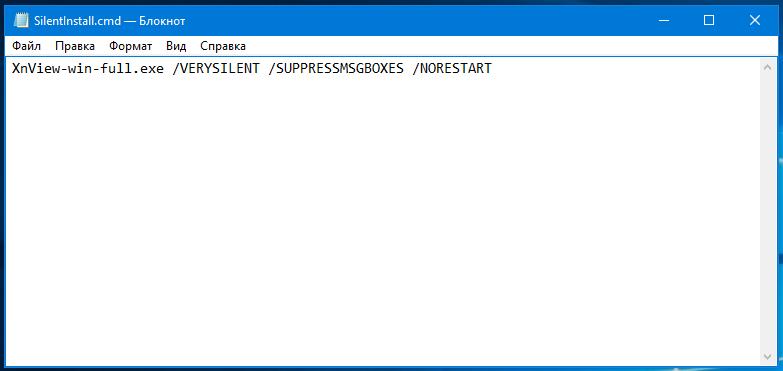
Сохраните файл как SilentInstall.cmd (название роли не играет) и поместите в папку (!) с исполняемым файлом устанавливаемого приложения. Запустите его двойным кликом и через несколько секунд программа будет установлена.
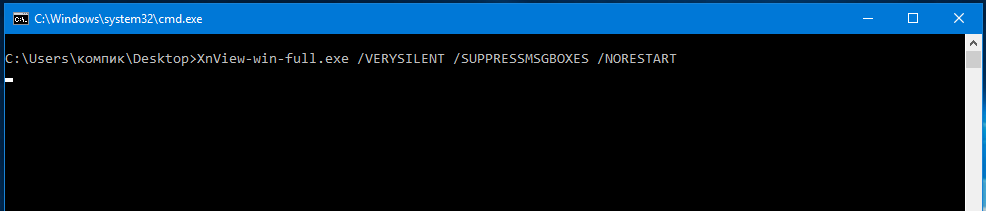
При необходимости тихую установку можно выполнять в пакетном режиме, прописав в скрипт несколько команд, каждую с новой строки.
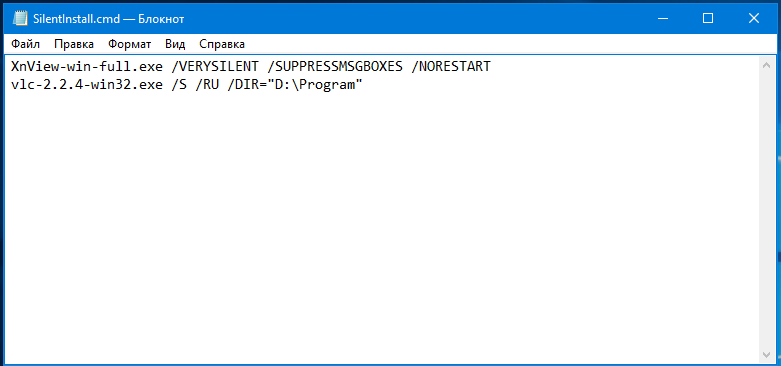
Как видите, ничего сложного, главное знать тип инсталлятора и поддерживаемые им параметры, а остальное, как говорится, приложится.
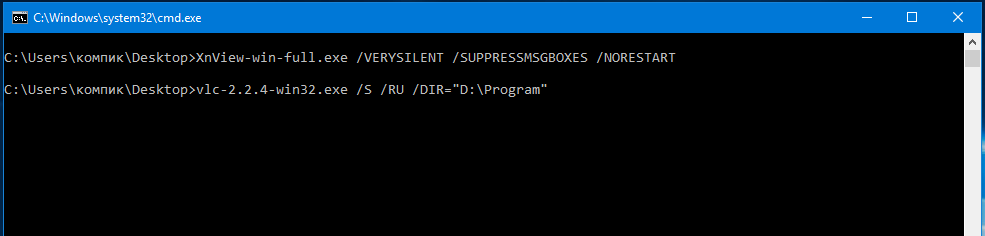
Не забывайте, однако, что при всём своём удобстве тихий режим имеет свою обратную сторону. Если в установщик программы будет включён сторонний софт, после инсталляции приложения на компьютере может оказаться совершенно ненужное пользователю программное обеспечение и это касается не только скачанных со сторонних ресурсов модифицированных программ, но также некоторых бесплатных приложений, в которые рекламные компоненты интегрируются самими разработчиками.
Тихая установка — это такой процес, при котором вы тихо-мирно сидите и смотрите на экран, где без вашего участия происходит процесс установки ПО, при условии, что его вообще видно. При этом установщик не беспокоит вас вопросами типа Вы согласны с лицензионным соглашением? . Параметры для установки используются по-умолчанию. т.е. те, которые предлагает установщик при установке ПО обычным способом.
К минусам тихой установки можно отнести всякие панели в обозревателях и ярыки типа E-Bay на рабочем столе, поскольку чаще всего подобные бонусы включены в установку по-умолчанию. Но это скорее исключение, хотя и не редкое. Подробно о тихой установке читайте в этой статье.
На самом деле тихая установка — это очень удобная процедура, которая экономит время и упрощает жизнь системного администратора. Я, например, использую режим silent install после чистой установки ОС.
Режим тихой установки включается при помощи параметров или (как их ещё называют) ключей. Если вы не знаете, что это такое, можете восполнить пробел в знаниях при помощи этой статьи: BAT файлы. Запуск процедуры можно осуществить несколькими способами:
- Из командной строки, используя параметры.
- Аналогично через bat-файл (com-файл).
- Через SFX-архив с файлом конфигурации.
Ключей достаточно много. Какой именно ключ нужно использовать зависит от установщика. Т.е. любая программа, говоря простым языком, это папка с файлами, а запаковывает всё это добро в один файл установки специальный сборщик (система создания установщиков ПО). И вот от того, какой сборщик использовался, зависит — какой ключ будет вызывать режим тихой установки. Наиболее известные системы создания установщиков:
- Install Shield
- WISE Installer
- NSIS
- Inno Setup
Подробнее о ССИ и их ключах можно посмотреть тут. Также можно попробовать найти нужный ключ с помощью специального ПО — Universal Silent Switch Finder или почитать документацию на сайте разработчиков той программы, ключи к которой вы ищите.
Во время экспериментов с тихой установкой мне встречались следующие параметры запуска режима тихой установки:
Ключи для отмены перезагрузки:
Антивирус Avast имеет опцию тихой установки в корпоративной версии. В бесплатной (Home) версии по заявлениям разработчиков тихой установки нет. Однако, если вы в курсе как работает инсталятор InstallShield , вы поймете, что это утверждение не соответствует действительности, поскольку этот инсталятор сам по себе поддерживает ключ тихой установки /S . А значит все продукты, выполненные на его базе — тоже. И Avast Home не исключение.
Для запуска тихой установки архиватора 7Zip (сборщик NSIS) нужно запустить установщик с ключом /S . Положите установщик 7Zip (7z.exe) в корень диска С. Затем откройте меню Пуск › Выполнить (или + R ) и введите в форму следующую команду:
Архиватор установится без диалоговых окон и признаков внешней активности.
Однако случается что установщик собран нестандартно и ключей для запуска тихой установки у него просто нет. К таким исключениям относится Avira Antivir. По-тихому можно только распаковать содержимое установщика во временную директорию (минус одно окно), а дальше всё. В этом случае приходится создавать специальные самораспаковывающиеся архивы с файлами инструкций внутри. Тут дело обстоит немного сложнее.
Тихая установка с помощью sfx-архивов
Выше я упомянул о случаях, когда вариант с ключами может не работать. Режим тихой установки может быть просто не предусмотрен разработчиком. В этом случае достаточно часто можно выйти из положения, используя sfx-архивы. Sfx-архив – это само-распаковывающийся архив.
Одно из его достоинств в том, что для его распаковки не нужен архиватор. К тому же с помощью него можно существенно расширить возможности тихой установки, да и возможности установки ПО вообще.
Например, сразу после распаковки sfx-архив позволяет запустить один или несколько распакованных файлов, удалить файлы после выполнения операций и много чего ещё. В этих операциях принимают участие конфигурационные файлы, содержащие команды (например, BAT файлы).
При помощи команд можно имитировать процесс тихой установки. Многие установщики, в том числе и упомянутый в прошлой статье Avira, могут работать с файлами инструкций (подхватывать их), при условии, что инструкция находится в том же каталоге, что и установщик. Подробнее об инструкциях (командах, указывающихся в конфигах) можно узнать на сайте разработчика программы или на соответствующих форумах.
Чтобы в общих чертах представить конфигурационный файл (для тех, кто не в курсе) ниже приведён пример такого файла для программы Firefox Portable
Стоит отметить, что возможности и режимы работы программ со временем могут меняться. Firefox Portable может перестать поддерживать ini-файлы, а будущие версии инсталятора Avira – понимать и подхватывать файлы инструкций. Поэтому при экспериментах стоит ознакомиться с актуальной информацией о возможностях программ, которые вы планируете использовать.
Как sfx-архив может помочь процессу тихой установки, я думаю, мы разобрались. Теперь настало время перейти к практической части. Для создания sfx-архивов я пользуюсь доработанным модулем архиватора 7Zip. Весь процесс создания sfx-архива и запуска при помощи него режима тихой установки описан в статье Олега Щербакова (разработчика модуля). Я же очень кратко перескажу написанное в ней, пояснив пару моментов.
Сразу отмечу, что цель примера — запаковать установщик программы в sfx-архив таким образом, чтобы он после распаковки автоматически начинал устанавливаться по-тихому. В данной статье в качестве подопытного будет выступать установщик архиватора 7Zip (7z465.exe), хотя можно использовать любой другой, главное знать ключ тихой установки. У установщика 7Zip это ключ /S . Итак, для исполнения задуманного нам понадобится:
- Модуль sfх Олега Щербакова.
- Архиватор 7Zip . Им мы будем запаковывать установщик программы в архив формата «.7z». Архиватор, понятное дело, надо установить в систему.
- Установщик программы (как я отметил выше, в примере я использую 7z465.exe).
- Архив .7z , который мы получим, запаковав установщик программы архиватором 7Zip.
- Конфигурационный файл config.txt, в котором будут содержаться иструкции «поведения» sfx-архива при распаковке, т.е. в данном примере в нём будет содержаться команда на запуск тихой установки.
Заклинание для создания sfx-архива (вводится в консоли).
Для удобства я положил все ингредиенты в один архив, который вы можете скачать по этой ссылке. Также, если скачать вот эту программу, можно поменять иконку архива (как это сделать читайте тут).
Обратите внимание, кодировка файла конфигурации config.txt должна быть UTF-8.
Итак, получаем после скачивания и распаковки папку со всем этим добром, далее по списку:
- Устанавливаем архиватор 7zip (лежит в папке).
- Запаковываем подопытного 7z465.exe (лежит в папке) в 7z-архив. Получаем на выходе файл 7z465.7z.
- Открываем консоль (Пуск › Выполнить — cmd) и переходим в папку с файлами: cd C:files (пример для папки «files» на диске «С»).
- Запускаем в консоли заклинание:
- COPY /b 7zsd.sfx + config.txt + 7z465.7z 7Zip.exe
- 7zsd.sfx — имя модуля sfx.
- config.txt — имя файла конфигурации.
- 7z465.7z — имя запакованного установщика 7z465.exe.
- 7Zip.exe — имя sfx-архива на выходе.
В результате получаем sfx-архив 7Zip.exe, который представляет собой исполняемый файл или самораспаковывающийся архив, внутри которого содержится инструкция config.txt. Содержание инструкции следующее:
На этом всё. Ознакомившись со статьями Олега (ссылки выше), можно создать различные архивы, выполняющие абсолютно разные задачи. Удачных экспериментов!
Некоторые пользователи наверняка сталкивались с понятием «тихая установка программы». Что означает этот термин и как это работает, я рассмотрю подробно в статье.
Что такое тихая установка?
Тихая установка — это автоматическая установка программы. Говоря иначе, при такой установке не нужно вводить ключи активации, использовать патчи и многократно нажимать «Далее». При автоматизированном процессе используются параметры инсталляции по умолчанию.
Такая функция полезна системным администраторам, так как позволяет сэкономить время при установке большого пакета утилит на несколько машин.
Но есть вторая сторона медали. Так как большинство установочных файлов по умолчанию включают в себя распаковывание второстепенного софта (бадлинг), то после тихой установки на компьютере может оказаться не нужное ПО.
Как тихая установка работает?
Запуск тихой установки осуществляется с помощью параметров (еще называют ключами). Запустить процедуру можно несколькими способами:
- из строки «Выполнить»;
- через самораспаковывающийся архив с файлом конфигурации;
- с помощью скриптов в .bat-файле.
Какой ключ использовать, будет зависеть от разновидности установщика. Чтобы было понятно — любая программа состоит из файлов и папок. Эти файлы и папки пакуются в один инсталляционный файл с помощью специальных программ упаковщиков. Таких программ несколько. Популярными являются:
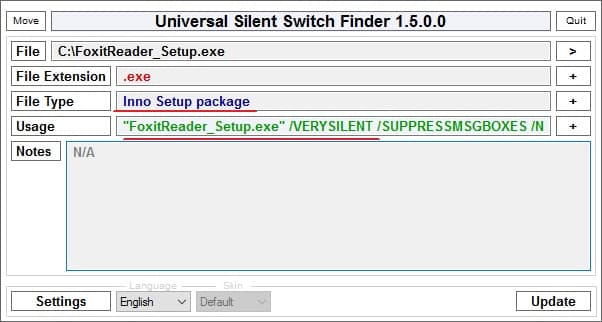
Каждая из этих систем-упаковщиков имеет собственный ключ активации тихой установки. О ключах тихой установки может быть написано на официальных сайтах этих программ. Также выяснить, какой ключ активации тихой установки подходит для конкретного инсталлятора приложения поможет Universal Silent Switch Finder. Просто откройте им файл-установщик нужной вам программы.
Параметры (ключи)
Рассмотрим пример. Для программы FoxitReader использовался упаковщик Inno Setup (эту информацию я определил с помощью Universal Silent Switch Finder). Для тихой установки в этом упаковщике используются ключи:
- /SILENT — этот ключ не отображает фоновое Install-окно, но отображается установочный процесс;
- /VERYSILENT — этот ключ не отображает даже установочный процесс.
- /DIR =«путь установки» — идет после /SILENT или /VERYSILENT и указывает в какую папку распаковать файлы программы. Пример:
- /LANG=language — указывает язык установщика. Например:
- /NOICONS — запрещает создание папки с ярлыками в меню «Пуск». Пример:
- /SP- Подавляет такие окна как «вы хотите продолжить установку этой программы». Пример:
- /TASKS=«выбрать задачи» — назначение дополнительных компонентов/ярлыков при установке. Пример:
- desktopicon — создание ярлыка на рабочем столе;
- quicklaunchicon — создание ярлыка на панели быстрого запуска;
- startmenuicon — создание группы в меню «Пуск».
Пример
Для установки Foxit Reader с помощью тихой установки использую такие ключи:
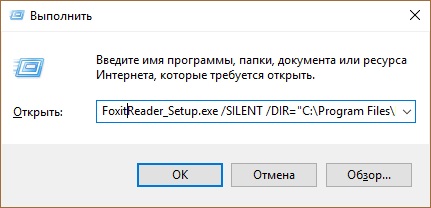
В начале статьи я упомянул о возможности запуска тихой установки с помощью .bat-файла. К сожалению в BASH-скриптах я не силен, но в качестве примера предлагаю ссылку на статью habrahabr.ru. В статье написан скрипт для .bat-файла, позволяющий запустить тихую инициализацию с необходимыми параметрами.
С помощью самораспаковывающегося архива (sfx-архив) вы можете: запустить распакованные файлы, удалить их после инсталляции и т.д. Например sfx-архив может запустить .bat-файл с заранее прописанными командами тихой установки программы.
Подписывайтесь на нашу Email-рассылку. Спамить не будем, обещаем!)
Источник: kompter.ru